上篇内容回顾看这里:《最全的动效落地方法(上篇):在界面设计中,好动效是什么样的?》接下来进入下篇、主题是:从 Web 前端的角度来讲,有哪些便捷的方法实现这些动效?

在目前行业内,动效设计的整个体系还未成熟;从最终呈现效果来讲,动效可能会影响页面性能、加载速度等。所以提到动效、很多同学可能会产生抵触心理。
遇到问题我们首先拆解困难、在我看来在动效落地过程中面临的困难可以分成以下三种:
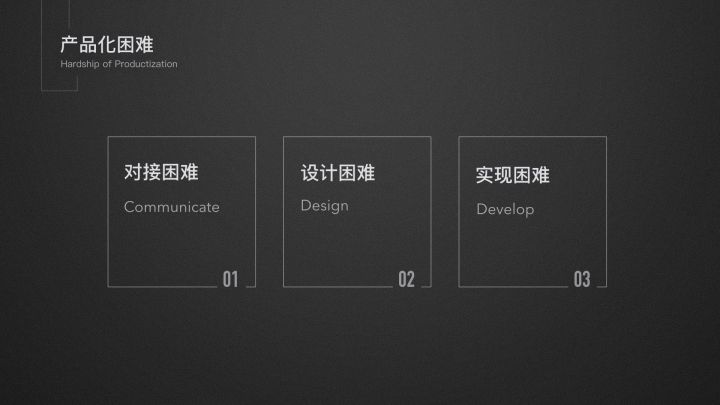
- 对接困难:对接困难实际上就是沟通困难,这也是本文要探讨的重点。因为界面动效是一种新出现的设计模式,在开发和设计之间,还没有一套成熟的对接标准。
- 设计困难:界面的动效本质上是静态的界面在时间和交互维度上的延展,最常用的界面设计工具还不能进行时间轴的设计,而如 AE 这种传统的动态设计工具缺少可交互性,很难对界面的交互维度进行高精度设计。
- 实现困难:界面增加了时间维度,研发不仅仅需要布局,同样要把控各个元素在时间流上的表现,个别情况下使用序列帧或者 Gif 的话,又需要严格控制资源大小,在各方面增加了开发的成本。
针对以上几点,我在日常的工作过程中,总结出了一些更有效的解决方案,这些解决方案虽然不是十全十美,但是一般能覆盖到工程环境中大多数情况。
对接
开发和设计师沟通困难。是因为没有通过精准的参数去描述动效。要解决这个问题,我们需要创造一套有效的动效标注系统,这个系统必须做到以下两点:让设计师可以轻松地描述动效,让开发可以准确地还原动效。构建这套『标注』的方法分以下两个部分阐述:
动效量化
其实,界面动效背后涉及到的设计参数非常简单,只有三种。无论多复杂的动效也是这三种参数经过组合拼接出来的:
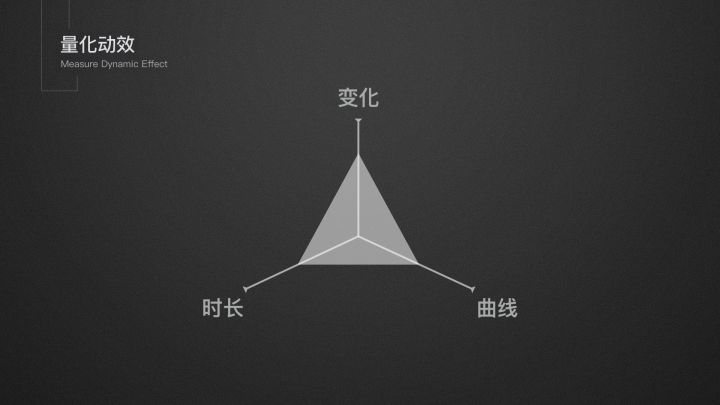
(1)变化
变化可以划分为四类(如动图所示),这四类变化基本涵盖了界面元素的全部运动方式,只要我们准确地描述元素在动效前后的变化量,就可以准确地完成「变化」这个参数的对接。
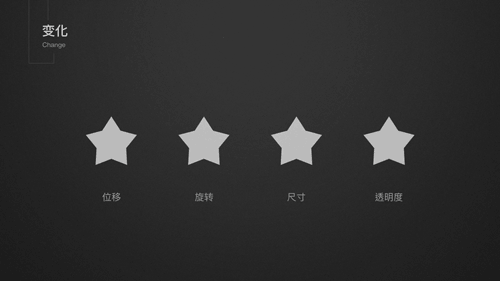
举个例子,下面动图中被扔出来的绿色小恐龙就同时包含上述四种变化。
它在 AE 中前后变化的参数如下:
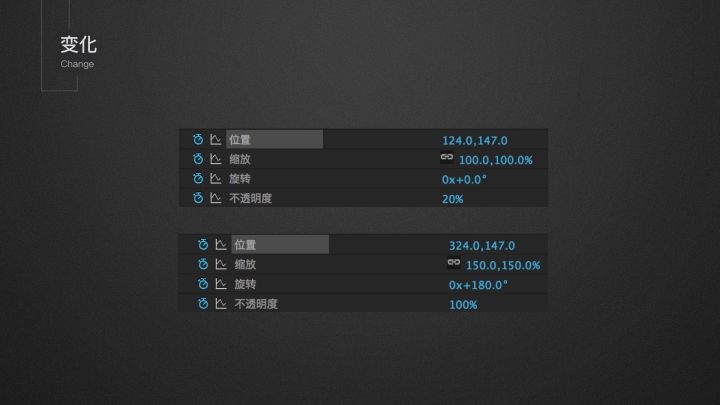
那么这个时候我们需要记录的状态(这里只涉及到变化)就应该是这样:
初始状态:
- 位移:X轴 0
- 旋转 :0度
- 尺寸:1
- 透明度:0.2
结束状态:
- 位移:X轴 200px
- 旋转:+180度
- 尺寸:1.5
- 透明度:1
这样看就清晰多啦。作为一名友善的设计师、千万不要随便拿一个 demo 说『就按照这样做个差不多的效果就可以了』、那样的话估计大部分开发只会一脸懵逼。
(2)时长
第二个关键参数就是时长,这个顾名思义也就是动画播放的时间长度。无论变化是多是少,简单还是复杂,我们需要把每一段变化的时间确定,时间短干脆利落,时间长轻缓柔和。
在标注的时候,不要忘记标注清楚动效的起始时间和终止时间。
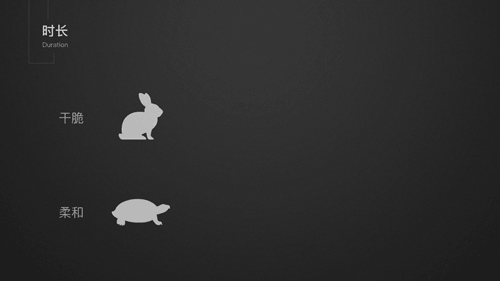
(3)曲线
曲线描述的是物体运动时候的速度变化,如果说变化和时长是动效的本体,那么曲线就是动效的灵魂。
对于一个运动的物体,同样的变化,同样时间,赋予不同的速度曲线,会让它的动效产生丰富的变化。 所以在动效设计中,曲线也是设计者最为关注的部分。
最基础的速度曲线有线性(就是全程匀速)、缓入、缓出、缓入缓出四种:
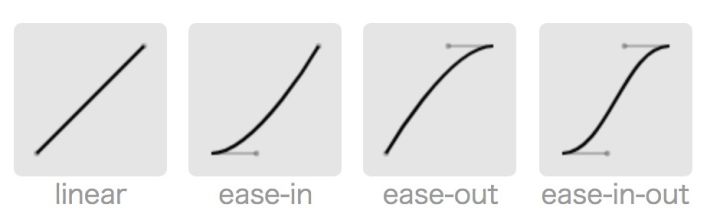
虽然大家平时或多或少都用过以上几种曲线来描述动画的过程,但是大家不一定对曲线的具体用法有真正的理解、下面我会给出四个例子,来阐述一下以上几种曲线的用法。
在上图的例子中小圆运动时长一致,它们水平位移、一起到达终点,但是速度曲线不一样。
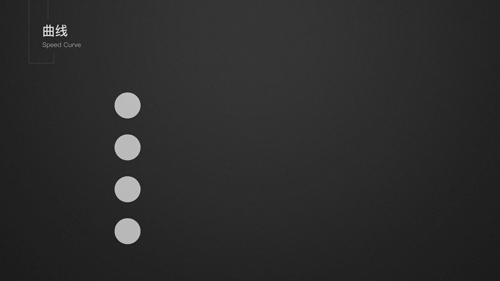
- 圆一:缓出 ease-out、本来有一定的速度、慢慢刹车。 适合用在一个元素进入页面的时候。
- 圆二:缓入 ease-in、本来没速度,越来越快, 相当于一个东西从零开始加速。适合用在一个元素离开页面的时候。
- 圆三:缓入缓出 ease-in-out:开头结尾都没有速度,先加速、再减速。是我们日常生活中最常见的物理运动。适合用在一个元素从页面 A 点到 B 点。
- 圆四:做匀速运动 linear 、看起来非常死板,不推荐使用。
那么,动画曲线在设计工具的哪里出现呢?
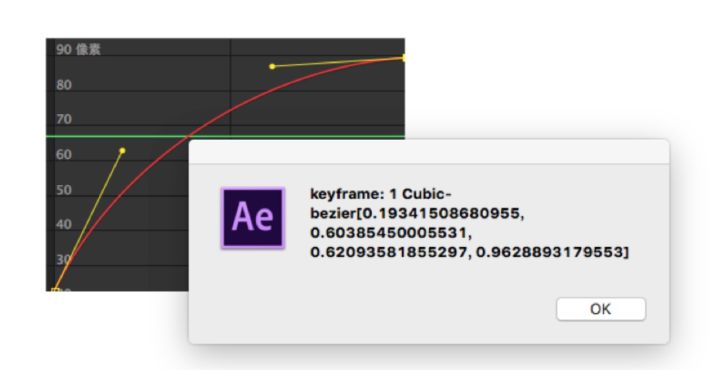
AE 中可以通过值图表,来调整动画的曲线,并且通过换算(换算方法)得到可用于开发的 cubic-bezier 曲线参数,或者通过Flow这样的插件直接用 cubic-bezier 曲线进行设计。
而在新兴设计工具(Framer)中,本身工具就直接可以用 cubic-bezier 曲线定义动画。
在前端开发中,可以直接利用设计给出的 cubic-bezier 曲线参数来描述动画,示例如下:
现在有许多工具可以方便设计师去调曲线、实时预览效果、并且显示成前端需要的格式。在这里推荐两个:
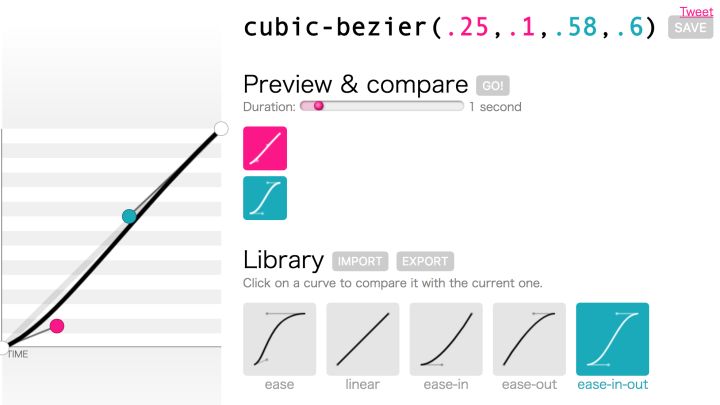
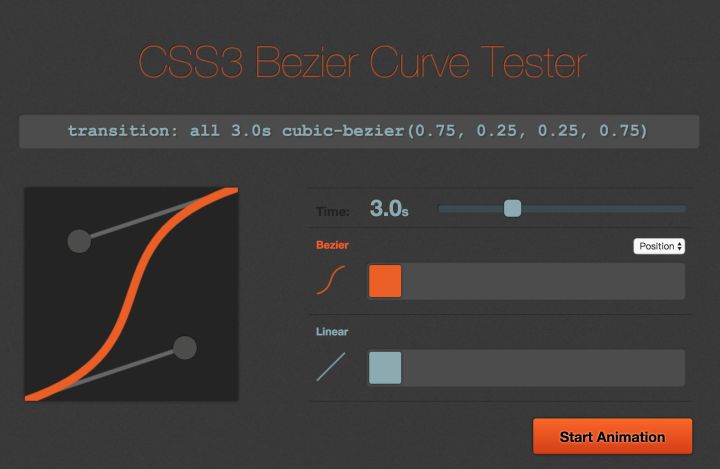
曲线部分就这样讲完了,顺带提一下,虽然在这里我举例的是位移的速度曲线、但是其实旋转、尺寸、透明度等等变化同样是存在速度曲线的~ 在这些变化上加上速度曲线一样可以让动效更加自然贴近真实。前端也是可以实现的哦。
通过以上对动效参数的量化、我认为一份合格的标注应该是这样的:
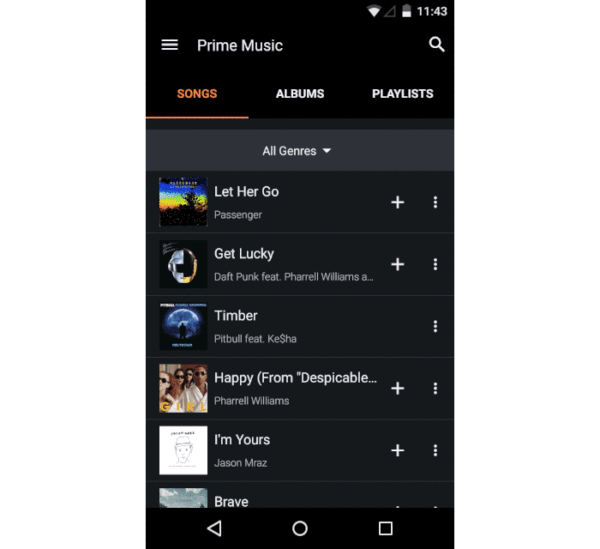
上图中的交互动效来自Amazon Prime Music、界面中出现了两个元素(加号 icon & 对勾 icon)的动画,虽然看起来非常简单、但是包含着极为丰富的变化。
标注的时候除了说明动效的三元素、还要说明触发条件以及动画对象、所以最好用表格的方式、这样可以更清晰的把它们每一段变化都清晰罗列出来:
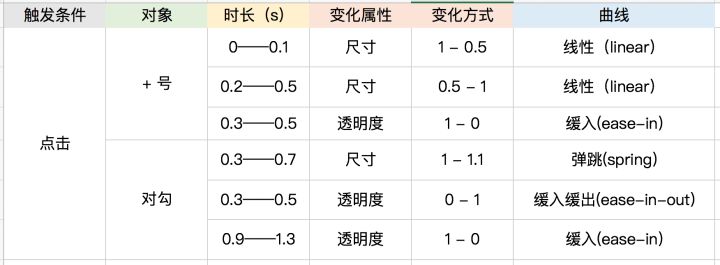
如图,注意曲线要标注好英文名称这样前端才可以拿去用
这份标注的模板我也上传到云盘上啦~链接在这里:动效标注
希望可以帮助你 :)
如果看到这里你还有许多疑问、推荐阅读 MartinRGB写的MartinRGB/MTGuideline、里面从交互动画的风格定义、到动效设计 - 标注 - 开发流程 都有介绍~
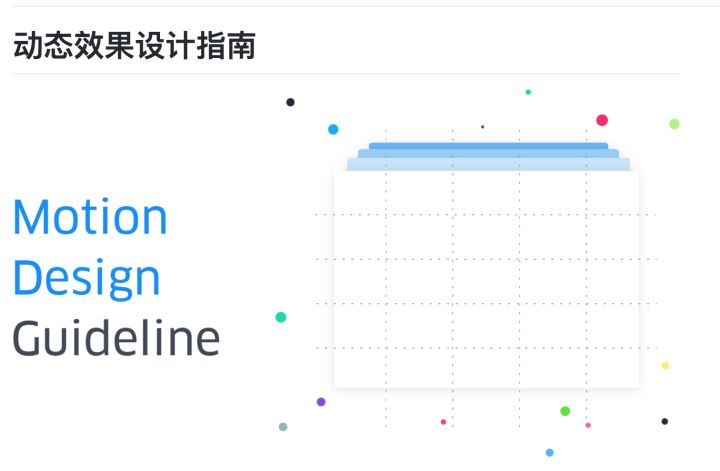
设计方法与工具
最传统普遍应用的动效设计工具是 After Effects,因为可能很多设计师在之前就有使用的经验,但它也有不符合当下需求的缺点:不能交互、产出物不好量化、难分享。而目前也出现了很多新兴的设计 – 产出解决方案,下面我会做一些简单的介绍。
自动导出类
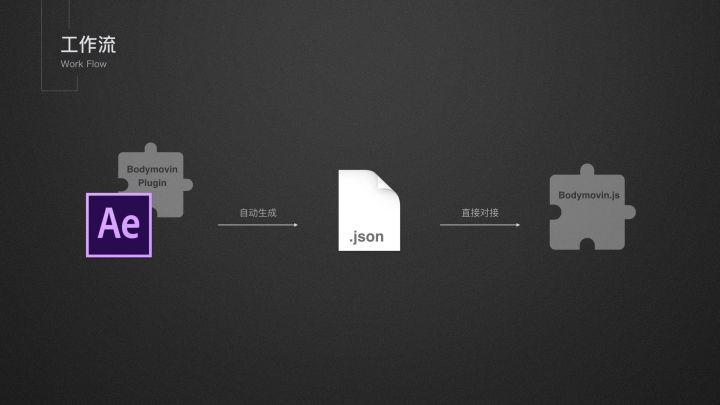
目前,有像 Lottie、Keyframes等开源库,通过 AE 插件,将在 AE 中设计的动效自动导出为 前端可用的动效文件,前端只需要在项目中打入对应的开源库,就可以免去对接交流的苦恼。
虽然看上去十分简洁美好,但是这种方案的应用场景是有限的:仅适合应用在纯动效元素(例如动态 ICON),无法用于 UI 的界面元素。对 AE 的效果支持也有限,并不是有了库就能为所欲为。
但总的来说,自动导出类方案可以在纯动态元素的场景下大大提升工作效率,产品性能。相比 Gif 或者帧序列,导出的 json 文件容量小,在端上显示质量高。
可交互类
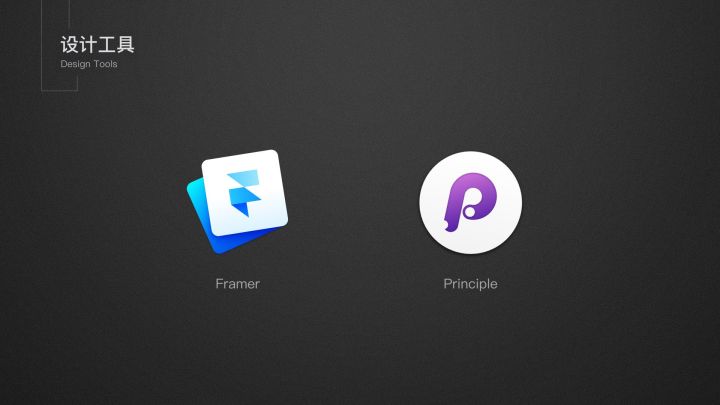
除了依赖于 AE 传统工具的解决方案,也有更多直接另起炉灶的设计工具。目前应用较广的包括 Principle、Flinto、Framer、Origami 等等。相比传统工具,这些新的工具无一例外加入了可交互的特性,让我们可以对产品的交互流进行设计和模拟。比起之前,我们可以在设计阶段就感受产品的「手感」,让动效设计的精度到达一个新的水平。
在这些雨后春笋般冒出的新工具中,我最喜欢的就是 Framer~~它有着其他工具没有的独特属性——用代码构建、基于 Web。
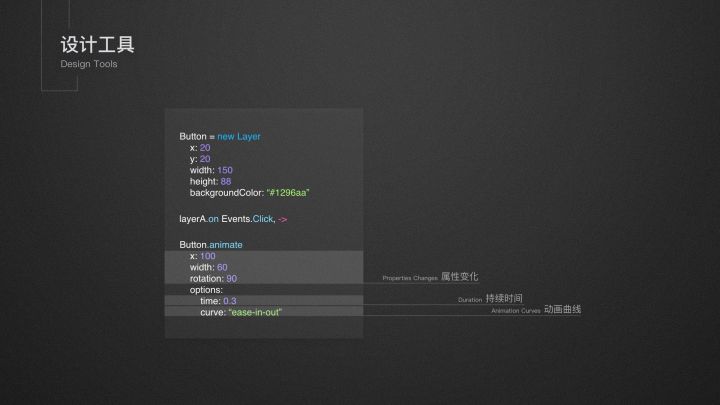
图中就是用 Framer 写的代码示例
可能很多设计师看到代码就如临大敌,但事实上,因为用代码构建,设计师们可以十分有条理、清晰地设计拥有复杂逻辑的动效界面,同时,动画部分的代码内容可以直接给开发参考。另外因为基于 Web 的特性,所有 Web 支持的效果,Framer 都可以做到,自由度极高,而且设计产出可以通过一个网址快速分享,让整条产品线上的人都可以低成本体验你的动效设计。
除此之外,在「全栈」概念越来越被重视的今天,设计师通过一个相对低成本的方式接触代码,了解前端知识,是一个非常高效的提升通道。
Framer 的上手资料推荐 Melodie的知乎回答:Melodie:Framer(framerjs.com)如何入门?是目前来说比较易懂的入门 Framer 的文章。
开发
动画的实现、常用的有以下几种:
1、CSS 动画
学习资料推荐 w3school 上的文档 CSS3 动画
值得注意的是、设计师虽然可以不懂技术、但是一定要善于利用已有的案例来表达自己的设计意图。CSS 可以实现的动画案例具体可以查看 Animate.css,它一个跨浏览器的 CSS3 动画库。如果它的示例中有你想要的动效的话,代表可以用 CSS 实现、除此之外、一些简单的矢量规则动效也能够通过 CSS 实现。
2、 开源库
应用从设计侧提到过的 Lottie、Keyframe 类开源库,将 AE 导出的动画资源直接在项目中应用。
上篇中提到的 San 首页的 hover 动画就是用 Lottie实现的:
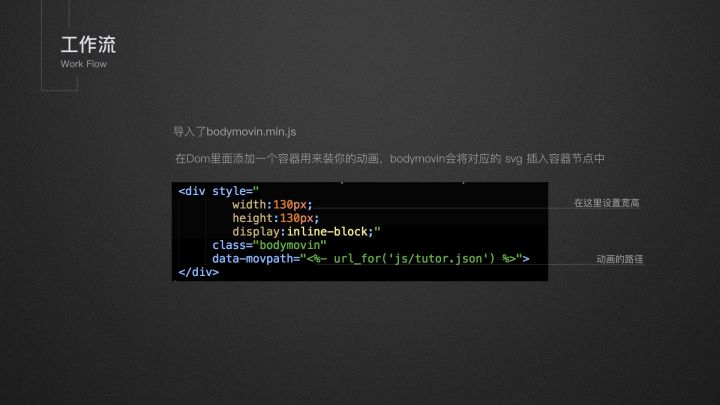
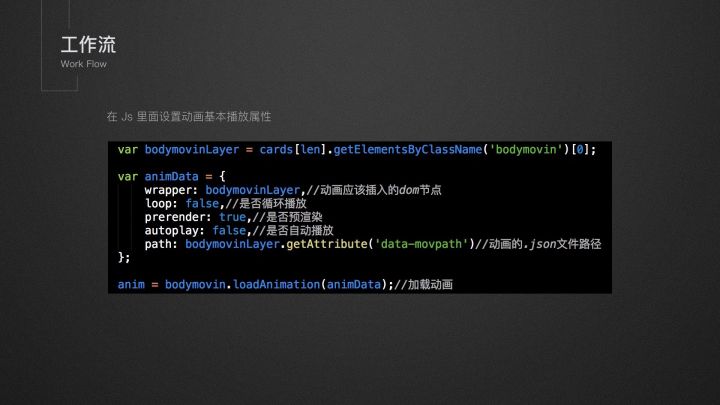
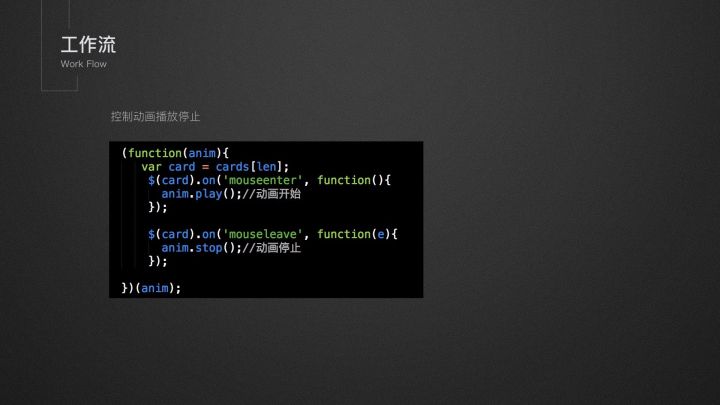
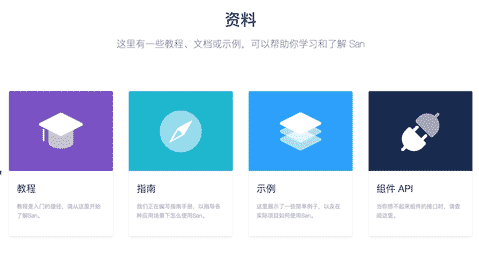
最终实现结果
3、序列帧
序列帧可以理解为跑马灯、具体实现方式是提供一张动画的帧序列拼图、通过 CSS 和 JS 控制它逐帧播放。跟交互动效不太一样、序列帧动画一般用在运营页面的动画里。举个例子、之前的春节活动里、我曾经做过一个序列帧动画。如下动图所示:
它其实是用一张张的烟花图拼接起来的雪碧图:

为保证动效的最佳用户体验,使用序列帧也有许多要求
- 加载时间:最低网速环境下加载超过2s必须加loading。loading加载时长不超过5s;
- 移动端流量消耗:移动端非wifi网络下,动画资源限制总大小不超过2M。
通常用户感知流畅帧率为60fps、为了保证最终效果、一般以20fps做为最低播放帧率。(1S播放30帧 )
当然、为了减少沟通中不必要的损耗、在提供序列帧拼图的时候、要注意以下交付格式
- 提供每帧图的宽高尺寸
- 每帧图的播放时长,总帧数
- 动效Demo,gif、MP4等,格式不限
- 动画触发时机,如:页面加载结束时,某按钮点击时
补充一个制作序列帧的工具 gka
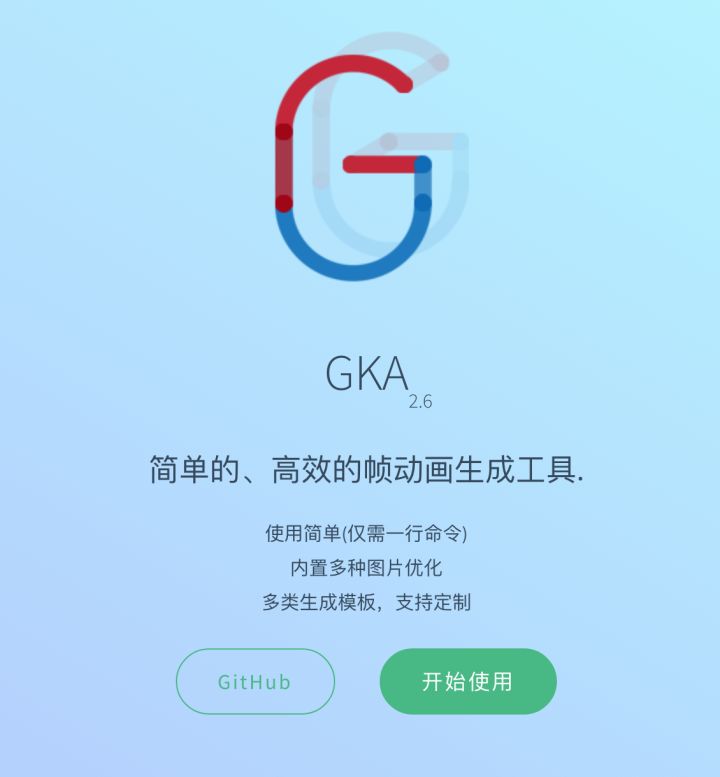
小结
本篇中主要讨论在动效的落地中会面临种种困难、并提供了相应的解决方法:
1、对接困难——量化动效
在对接过程中、提供一份量化动效的标准,让设计师可以更加精准的描述这个动效,让开发可以百分百还原这个动效。
标注的时候要把该元素的动效三要素 ——变化 、时长、曲线 都分别标出来。如下图:
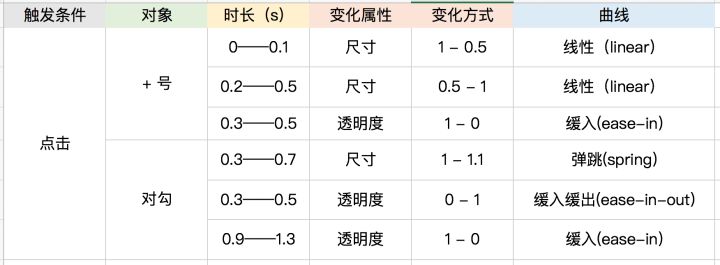
下面是标注模板的下载地址:动效标注模板下载链接pan.baidu.com
2、设计困难——设计工具
自动导出类 :Lottie、Keyframes等开源库,通过 AE 插件,将在 AE 中设计的动效自动导出为 前端可用的动效文件,前端只需要在项目中打入对应的开源库,就可以免去对接交流的苦恼。
3、开发困难——开源库
感谢阅读 :)写的比较仓促、如果你还有什么想了解的可以在留言中告诉我、希望可以给作者点个赞哦~
 鲁公网安备37020202000738号
鲁公网安备37020202000738号